كيفية توصيل Spotify بـ Facebook
منوعات / / April 04, 2023
في هذا العصر المعاصر حيث يكون الجميع مشغولين ومتوترين ، يمكن أن يساعدك حساب Spotify في تخفيف حالتك المزاجية وتحديثها. يوفر Spotify مجموعة متنوعة من الأغاني لأنه تطبيق بث الموسيقى الأول. إذا كنت ترغب في ذلك ، يمكنك توصيل حساب Spotify الخاص بك بالعديد من التطبيقات الأخرى. في هذا المنشور ، سنناقش معك كيفية توصيل Spotify بـ Facebook ، وكيفية إزالة Spotify من Facebook ، وتسجيل الدخول إلى Spotify بدون Facebook والمعلومات الأخرى التي قد تكون مفيدة لك. يمكنك ربط حسابك على Spotify بـ Facebook ومشاركة قائمة التشغيل أو الأغاني المفضلة لديك على Spotify مع عائلتك وأصدقائك.
جدول المحتويات
- كيفية توصيل Spotify بـ Facebook
- كيفية إزالة Spotify من Facebook
- كيفية تسجيل الدخول إلى Spotify بدون Facebook
- كيفية تسجيل الدخول إلى Spotify Web
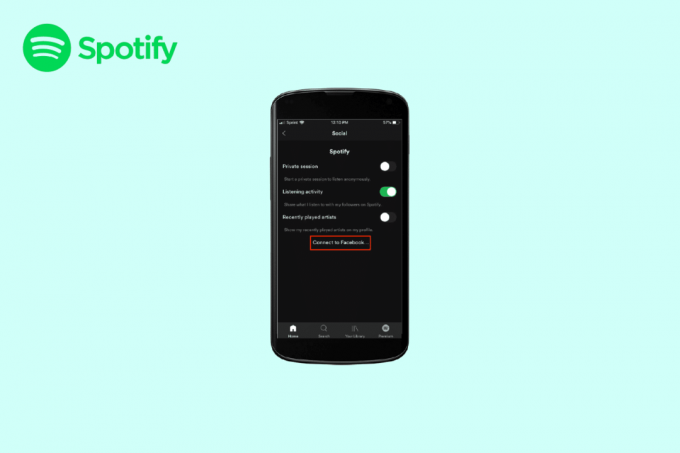 كيفية توصيل Spotify بـ Facebook
كيفية توصيل Spotify بـ Facebook
عند توصيل حساب Spotify الخاص بك بـ Facebook ، يمكنك أيضًا تسجيل الدخول إلى Spotify باستخدام حسابك على Facebook. بعد ربط كلا الحسابين ، يمكنك عرض صورتك واسمك على Facebook في التطبيق وكذلك البحث عن أصدقائك وأفراد عائلتك على Spotify. الخطوات التي توضح كيفية توصيل Spotify بحساب Facebook هي كما يلي:
1. أولاً ، افتح ملف تطبيق Spotify على جهازك.

2. بعد ذلك ، اضغط على ملف رمز عجلة مسننة الموجود في الزاوية العلوية اليمنى لفتح ملف إعدادات نافذة على تطبيق Spotify.
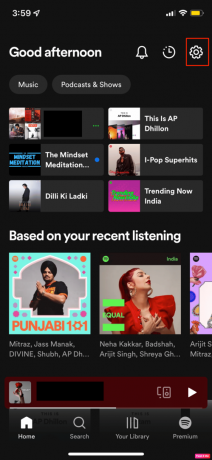
3. ثم ، تحت إعدادات القسم ، انقر فوق اجتماعي.
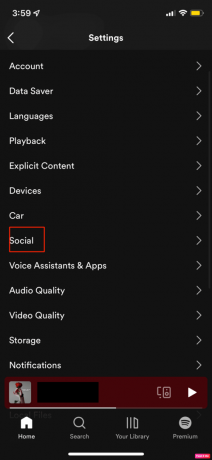
4. بعد ذلك ، قم بالتمرير لأسفل وحدد الاتصال الفيسبوك خيار.
5. أخيرًا ، أدخل ملف معلومات تسجيل الدخول إلى حساب Facebook وحدد ملف نعم خيار لربط Spotify بـ Facebook.
اقرأ أيضا:كيف يمكنك تغيير خطة Spotify الخاصة بك
كيفية إزالة Spotify من Facebook
إذا لم تعد ترغب في ربط حساب Spotify الخاص بك بـ Facebook ، فلا تقلق لأنك تحتاج فقط إلى اتباع هذه الخطوات البسيطة الموضحة أدناه والتي تشرح كيفية إزالة Spotify من Facebook.
الخطوة الأولى: إنشاء كلمة مرور Spotify
إذا قمت بتسجيل الدخول إلى حساب Spotify الخاص بك باستخدام Facebook الخاص بك ، فستحتاج أولاً إلى إنشاء كلمة مرور جديدة لحسابك على Spotify قبل إزالة حسابك من Facebook.
الخطوة الثانية: إزالة Spotify من Facebook
1. أولاً ، افتح ملف المتصفح على جهاز الكمبيوتر الخاص بك وقم بتسجيل الدخول إلى حساب الفيسبوك.
2. ثم ، على موقع Facebook ، انقر فوق السهم لأسفل في الزاوية العلوية اليمنى من شاشتك.
3. من القائمة المنسدلة ، حدد الإعدادات والخصوصية.

4. يختار إعدادات.

5. بعد ذلك ، حدد التطبيقات والمواقع الإلكترونية في قائمة الشريط الجانبي الأيسر.
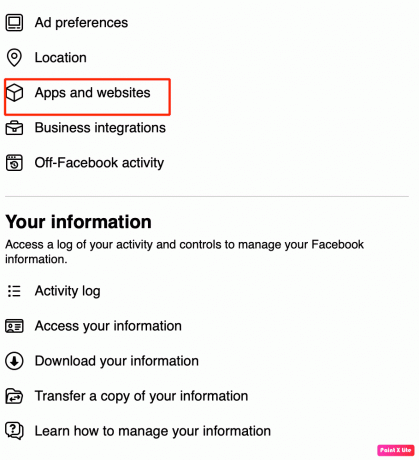
6. بعد ذلك ، في قسم التطبيقات والمواقع الإلكترونية ، سترى ملف التطبيقات المتصلة بحسابك على Facebook.
7. بعد ذلك ، ابحث عن ملف تطبيق Spotify وانقر فوق يزيل.
8. بعد تحديد ملف يزيل الخيار ، ستظهر نافذة منبثقة تحذرك من أنه إذا قمت بإزالة Spotify من حسابك على Facebook ، فقد يقوم بحذف حسابك ونشاطك.
9. اضغط على مربع الاختيار بجانب احذف المنشورات أو مقاطع الفيديو أو الأحداث التي نشرها Spotify على جدولك الزمني خيار. حدد اللون الأزرق يزيل زر.
10. أخيرًا ، ستظهر نافذة منبثقة على جهازك لإخبارك بأن ملف تمت إزالة حساب Spotify بنجاح.
اقرأ أيضا:كيفية إصلاح Spotify Search لا يعمل
كيفية تسجيل الدخول إلى Spotify بدون Facebook
ستخبرك الخطوات الموضحة أدناه كيف يمكنك تسجيل الدخول إلى Spotify بدون Facebook.
طريقة 1: للحصول على حساب Spotify الجديد
اتبع هذه الخطوات البسيطة للقيام بذلك:
1. يفتح الاشتراك في Spotify صفحة على جهازك. ستعرض هذه الصفحة خيارين للتسجيل. يمكنك اختيار إما قم بالتسجيل باستخدام Facebook أو قم بالتسجيل باستخدام عنوان بريدك الإلكتروني.

2. بعد ذلك ، إذا كنت تريد تسجيل الدخول إلى حساب Spotify الخاص بك بدون Facebook ، فاكتب عنوان البريد الإلكتروني ثم قم بتأكيدها.
3. بعد ذلك ، اكتب ملف كلمة المرور تريد استخدامها وجميع المعلومات الأساسية الأخرى. عند الانتهاء ، حدد خيار التسجيل.
الطريقة الثانية: للحصول على حساب Spotify موجود
إذا كان لديك حساب Spotify حالي قمت بإنشائه باستخدام Facebook ، فيمكنك تسجيل الدخول إلى Spotify بدون Facebook عن طريق فصل Facebook. بمجرد قطع اتصالك بـ Facebook ، ستتمكن بعد ذلك من تسجيل الدخول إلى حساب Spotify الخاص بك بدون Facebook.
اقرأ أيضا:كيفية مسح قائمة الانتظار في Spotify؟
كيفية تسجيل الدخول إلى Spotify Web
إذا لم تقم بالتسجيل بعد في Spotify ، فسرع وقم بذلك على الفور. يمكنك تنزيل Spotify على هاتفك المحمول وسطح المكتب والجهاز اللوحي والتلفزيون والمزيد. يوفر Spotify أيضًا خيارات تسجيل متنوعة مثل استخدام رقم هاتفك أو عنوان بريدك الإلكتروني أو حسابات Apple أو Facebook. مزيد من معلومات التسجيل مثل تاريخ الميلاد والجنس اختيارية. فيما يلي طرق تسجيل الدخول إلى Spotify على الويب
1. بادئ ذي بدء ، قم بتنزيل ملف تطبيق Spotify على جهازك.
2. ثانيًا ، اختر اشتراك الخيار من شاشة تسجيل الدخول.

الأسئلة المتداولة (FAQs)
س 1. ماذا يحدث عند توصيل Spotify بـ Facebook؟
الجواب. تمت مناقشة إجابة السؤال حول كيفية توصيل Spotify بـ Facebook بالفعل أعلاه. الآن ، يجب أن تعرف الفوائد التي يمكنك الحصول عليها من خلال ربط الحسابات. لذلك ، عندما تقوم بتوصيل حساب Spotify الخاص بك بـ Facebook ، فإن Spotify يسمح لك بمشاركة قائمة تشغيل الموسيقى أو الأغاني المفضلة لديك على Spotify مع عائلتك وأصدقائك. بعد ربط كلا الحسابين ، سيتمكن أصدقاؤك على Facebook من رؤية الموسيقى التي تستمع إليها على Spotify ويمكنك أيضًا التعاون في قائمة التشغيل بسهولة.
س 2. هل يؤثر إلغاء تنشيط حساب Facebook على Spotify؟
الجواب. لا يؤثر حذف حسابك على Facebook أو إلغاء تنشيطه على Spotify ، فلا يزال بإمكانك الاستمتاع بالاستماع إلى أغانيك المفضلة عن طريق تسجيل الدخول باستخدام كلمة مرور أو عنوان بريد إلكتروني مشابه.
س 3. لماذا لا يمكنني ربط Spotify مع Facebook؟
الجواب. أسباب هذه المشكلة ، قد تحدث إذا رفض المستخدمون مشاركة معلوماتهم مع Facebook أو إذا لم يتم ربط حسابات المستخدمين بشكل صحيح.
س 4. كيفية إلغاء ربط حسابي Spotify و Facebook؟
الجواب. تتمثل طرق إلغاء ربط حسابي Spotify و Facebook في فصل حساب Facebook الخاص بك عن Spotify وإلغاء ربط تطبيق Spotify بحسابك على Facebook.
مُستَحسَن:
- خلفيات 3D League of Legends
- كيفية الحصول على رقم هاتف شخص ما من Instagram
- إصلاح لا يمكن تسجيل الدخول إلى Spotify باستخدام كلمة المرور الصحيحة
- 13 أفضل برنامج تنزيل قائمة تشغيل Spotify
أتمنى أن تكون قد استمتعت بقراءة مقالتنا وأن تكون واضحًا مع الحقائق مثل كيفية توصيل Spotify بـ Facebook ، كيفية إزالة Spotify من Facebook ، تسجيل الدخول إلى Spotify بدون Facebook وما إلى ذلك. لا داعي للذعر عندما تصادف أيًا من هذه الأسئلة لأنه يمكنك تجربة الأساليب التي قدمناها أعلاه وحل المشكلة. يجب عليك مراجعة صفحتنا بانتظام للحصول على التحديثات. إذا كان لديك أي اقتراحات أو استفسارات ، فقم بإسقاطها في قسم التعليقات أدناه.

إيلون ديكر
إيلون كاتب تقني في TechCult. لقد كان يكتب أدلة إرشادية منذ حوالي 6 سنوات حتى الآن وقد غطى العديد من الموضوعات. يحب تغطية الموضوعات المتعلقة بأنظمة Windows و Android وأحدث الحيل والنصائح.



